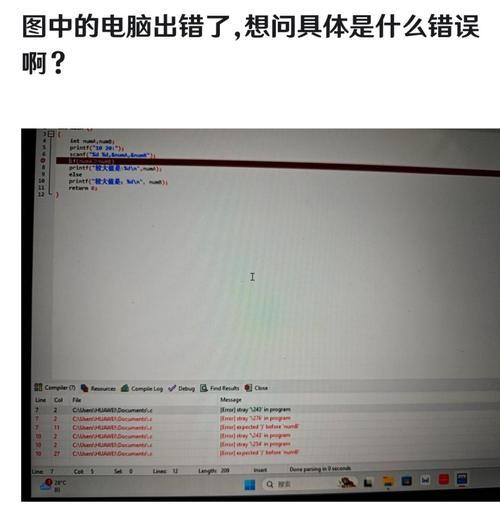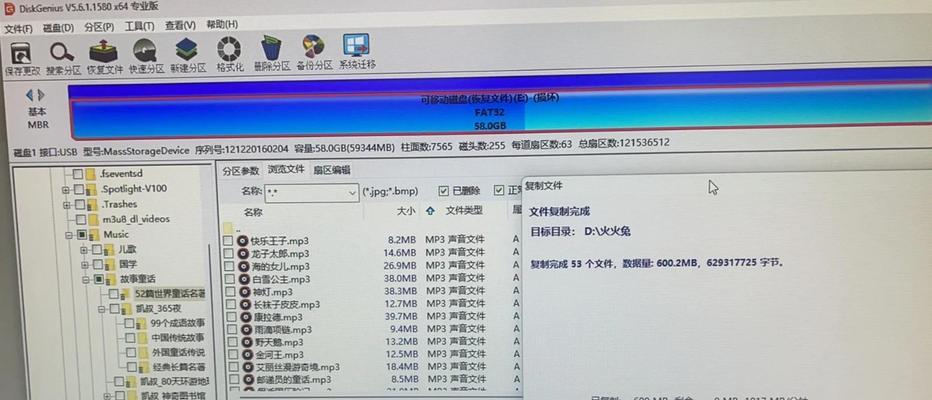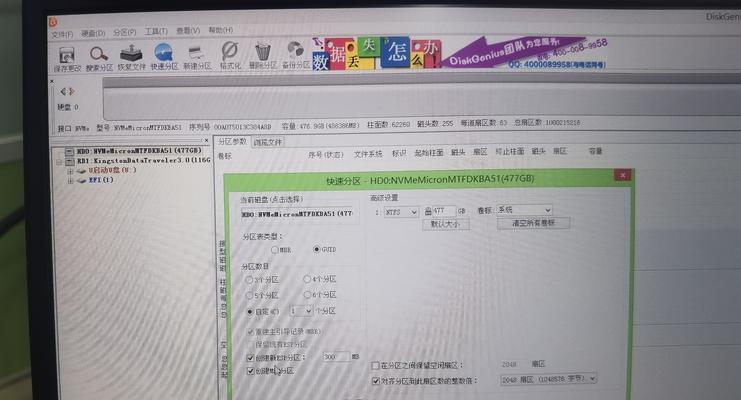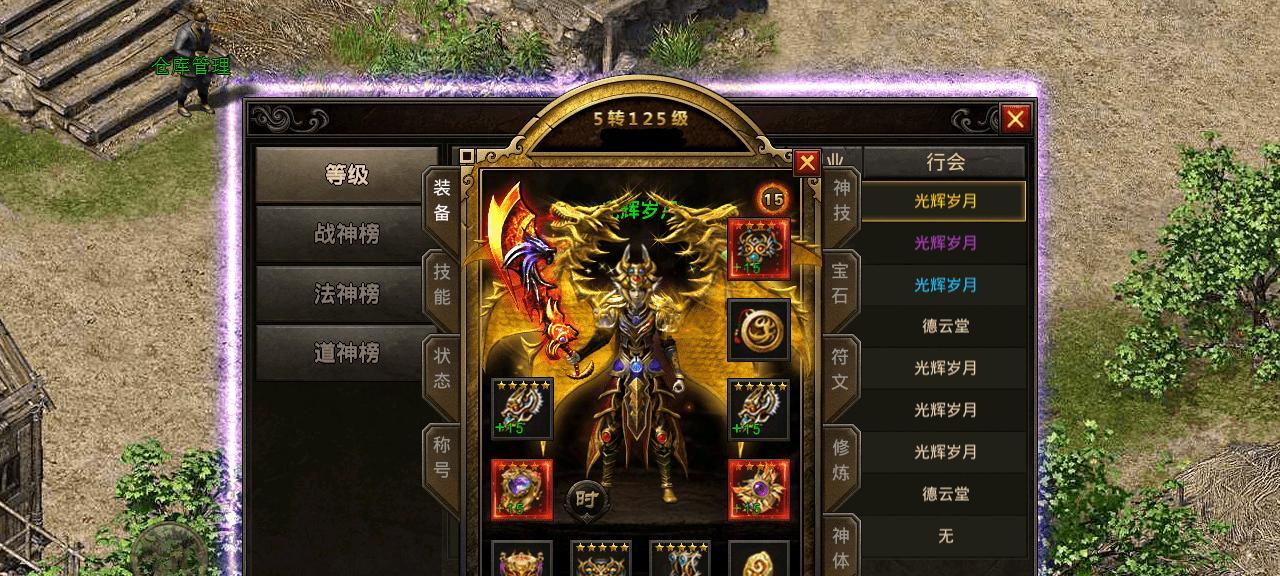当我们使用手提电脑时,有时会遇到它突然无法启动的情况,出现各种错误提示。这不仅会给我们的工作和生活带来麻烦,还可能引起我们的担忧和焦虑。本文将探讨手提电脑无法启动的原因,并提供一些解决方案,帮助我们迅速恢复正常使用。
1.电源问题:检查电源是否插入,是否有电流输入。
确认电源线是否插紧,是否与电源插座连接良好;检查电源适配器是否工作正常,并通过插拔其他设备验证电流输入。
2.电池问题:检查电池是否有电,是否需要更换。
观察电池充电指示灯是否亮起,如果没有亮起,则需要更换新的电池。
3.硬件故障:查看是否有硬件故障导致无法启动。
重启电脑时,听是否有异常的声音;观察显示屏是否出现花屏、黑屏或闪烁等情况。
4.操作系统问题:检查操作系统是否受损,需要修复或重新安装。
尝试进入安全模式,如果能进入,则说明可能是某个软件或驱动程序引起的问题,可以进行修复;如果无法进入安全模式,则考虑重新安装操作系统。
5.病毒感染:检查是否有病毒感染导致无法启动。
使用可信赖的杀毒软件进行全盘扫描,清除任何潜在的病毒或恶意软件。
6.BIOS设置问题:查看BIOS设置是否正确,是否需要重置。
进入BIOS界面,检查硬盘、CPU等设置是否正确;如果不确定,可以尝试恢复默认设置。
7.内存问题:检查内存是否损坏,导致无法正常启动。
使用内存检测工具进行测试,排除内存故障可能性。
8.硬盘问题:查看硬盘是否有损坏,导致系统无法加载。
尝试用其他电脑连接硬盘,查看是否能够读取数据;如果不能,可能需要更换硬盘。
9.显卡问题:检查显卡是否正常工作。
将外接显示器连接到电脑,如果外接显示器能正常工作,说明可能是笔记本自带显示器的问题。
10.驱动程序问题:检查是否有驱动程序冲突或过期。
更新最新的驱动程序,或者尝试卸载已安装的驱动程序后重新安装。
11.软件冲突:检查是否有软件冲突导致系统无法启动。
进入安全模式后,卸载最近安装的软件,逐一排查是否有软件冲突。
12.错误文件系统:检查文件系统是否损坏,导致无法正常启动。
使用Windows修复工具或者命令行工具修复文件系统错误。
13.BIOS固件更新:尝试更新BIOS固件以修复启动问题。
前往电脑制造商的官方网站,下载最新的BIOS固件,按照说明进行更新。
14.硬件重置:进行硬件重置来排除硬件问题。
将电脑关机,拔下电源线和电池,按住电源按钮15秒后释放,然后重新插上电源线和电池,尝试启动。
15.寻求专业帮助:如果以上方法无法解决问题,寻求专业技术人员的帮助。
将电脑送往专业维修中心,让专业人士来诊断和修复问题。
手提电脑无法启动的问题可能有多种原因,但是我们可以通过一些简单的检查和修复措施来解决大部分问题。如果遇到无法解决的情况,应该及时寻求专业技术人员的帮助,以确保电脑能够尽快恢复正常使用。